Strategy One
ライブラリでのドキュメントの表示
ライブラリでは、ドキュメントはインタラクティブなアプリケーションとして表示され、値を表示するためにセレクターで選択できます。ドキュメントを表示するには、ライブラリのホームドキュメント タイルを選択します
ドキュメントのページ上部にはアイコンが並んでいます。これらのアイコンを使うと、さまざまな方法でドキュメントを表示、やり取り、共有できます。ドキュメントによっては、ページ上部に表示されているアイコンが異なる場合もあります。
- Web
- iOS
- Android
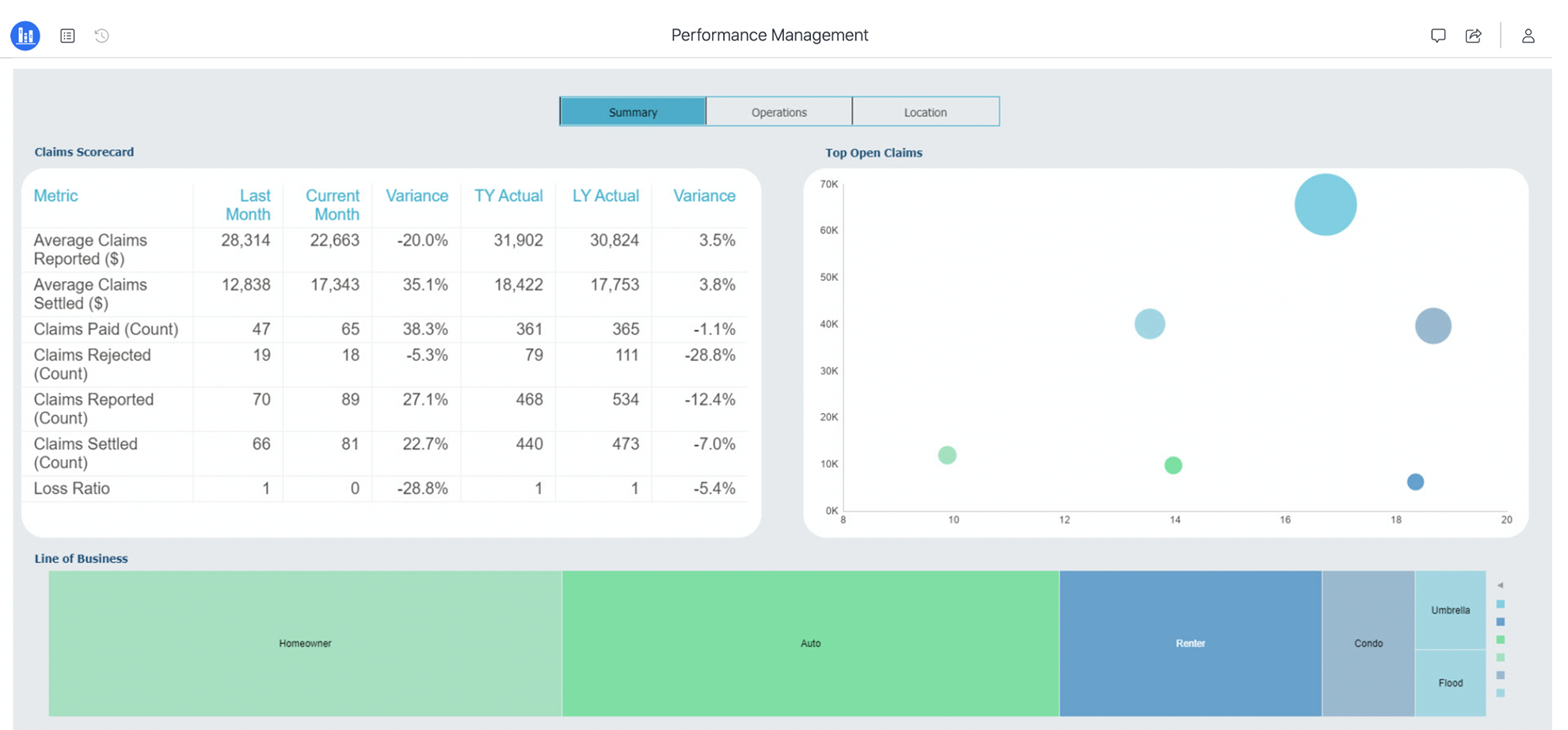
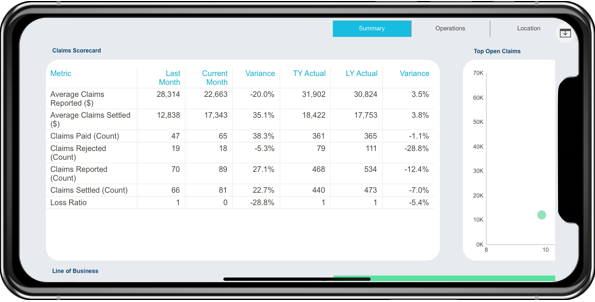

ホーム
Library ランディング ページに戻ります。

リセット
ダッシュボード操作を実行した後、[リセット] をクリックして元のダッシュボード バージョンに戻します。

再プロンプト
プロンプトされたドキュメントを実行してから、[再プロンプト] をクリックすると、プロンプト回答を変更できます。
共有
ドキュメントを他のユーザーと共有します。

コラボレーション
ドキュメントに関するコメントやディスカッションを表示します。
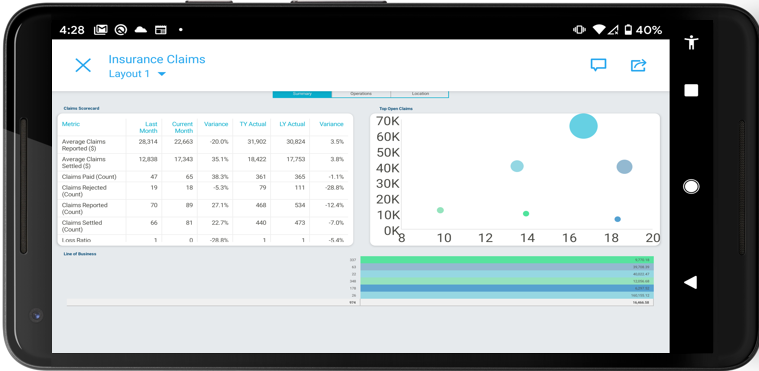

レイアウト
[レイアウト] ドロップダウンは、ドキュメントのタイトルの下、左上隅に表示されます。このドロップダウンで、複数の異なるレイアウトに切り替えることができます。

リセット
ダッシュボード操作を実行した後、[リセット] をクリックして元のダッシュボード バージョンに戻します。

再プロンプト
プロンプトされたドキュメントを実行してから、[再プロンプト] をクリックすると、プロンプト回答を変更できます。
共有
ドキュメントを他のユーザーと共有します。

コラボレーション
ドキュメントに関するコメントやディスカッションを表示します。



